插入及修改圖片
您可以從光碟或其他程式中,將任何圖片、掃描照片、美工圖片或美術作品插入Word文件中。當您利用
插入 功能表上的 圖片 子功能表時,可以指定圖片來源是檔案、Word美工圖案集或者是掃描器。您可以利用
圖片 子功能表上的 從檔案 指令,從硬碟、抽取式硬碟或網際網路上的檔案插入圖片。要從Word美工圖案插入圖片,您可以按一下 插入 功能表/ 圖片 / 美工圖案 指令;或是按一下 繪圖 工具列上的 插入美工圖案 鈕以開啟 插入美工圖案 工作窗格。Micsrosoft Office XP提供上百張專業設計的美工圖案,讓您可以在文件中使用,例如,您可以在文件中插入風景、地圖、建築物或人的美工圖案。如果您的電腦有連接掃描器,可以利用 從掃描器 指令掃描並插入圖片。一旦您插入美工圖案或任何圖片,就可以利用圖片工具列來修改這些圖片。
| 圖片工具列 |
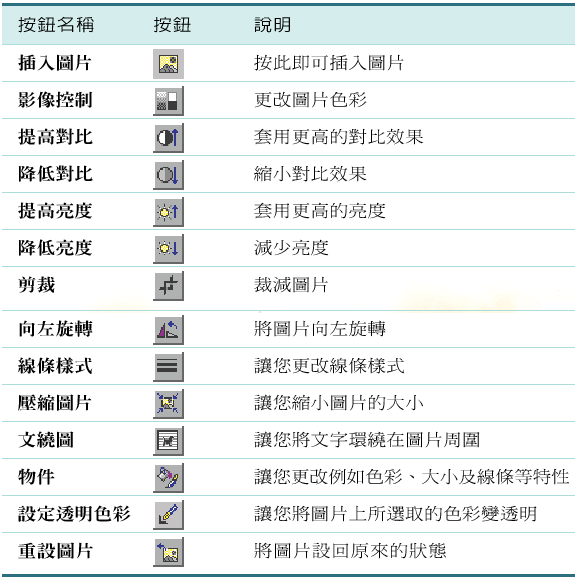
浮水印
是顯示在列印文件背景的淡化圖片或文字,您可以將圖片,例如,公司商標或是文字,就像「ASAP」、「機密」或「草稿」等做成浮水印。高登園藝公司的採購主管想要寄送一份含有組織圖樣本的備忘錄,他想要插入美工圖案來美化文件,並且插入浮水印以指示此備忘錄的機密性。
在本練習中,您將學習如何插入並更改美工圖片,然後插入浮水印。
- 在

開啟舊檔
您也可以按一下 繪圖 工具列/ 插入圖片 鈕,開啟 插入圖片 對話方塊。 |
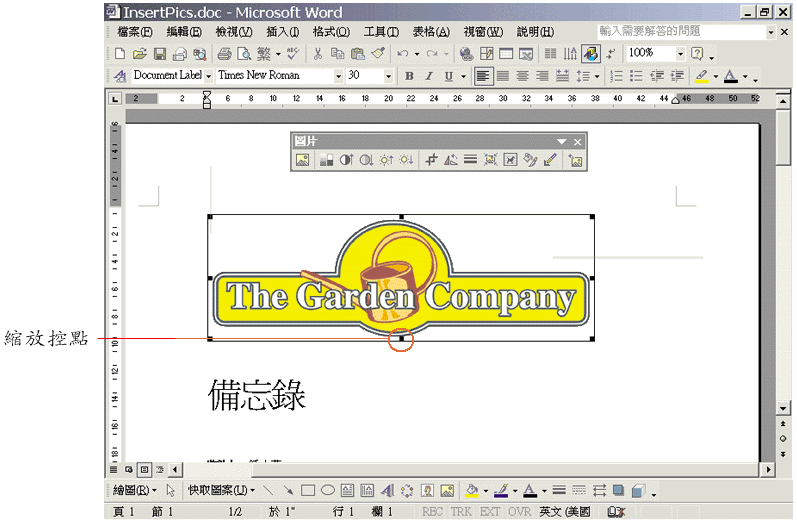
| 插入圖形 |
如果 圖片 工具列並未在螢幕上開啟,請按一下 檢視 功能表/ 工具列 / 圖片 。 |

影像控制

降低亮度

提高對比
若您看到有關Microsoft多媒體藝廊訊息,按一下 稍後 在稍後再組織您的剪貼簿。 |

插入美工圖案
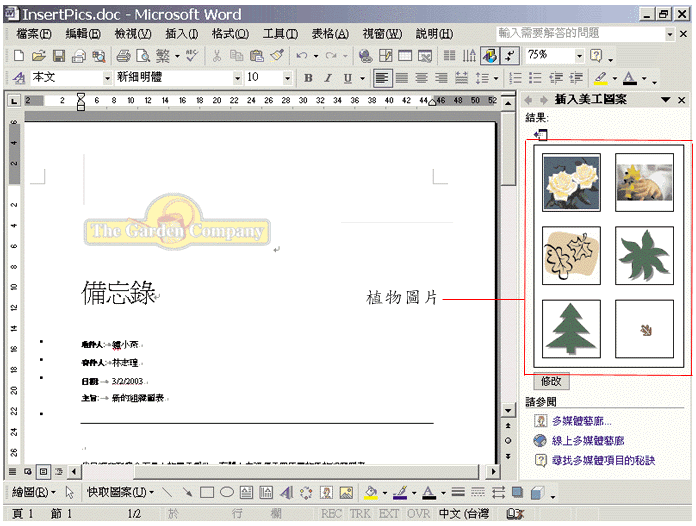
| 插入美工圖案 |
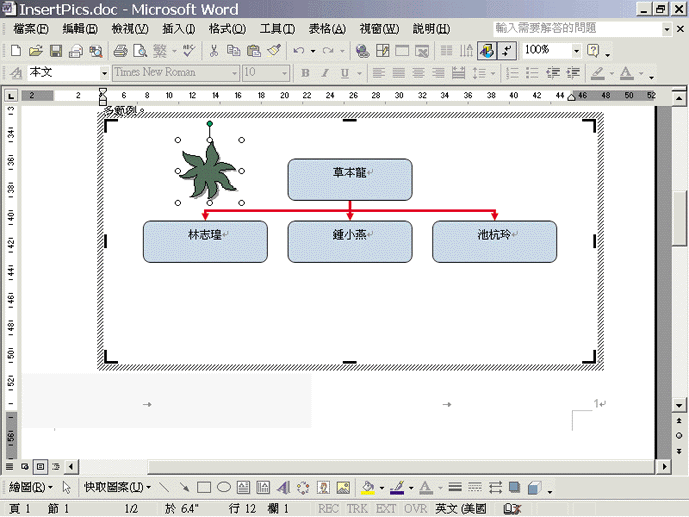
| 顯示植物圖片置於「草本龍」左邊的組織表 |
若 繪圖 及 組織圖 工具列阻礙您檢視文件,可以拖曳標題列來移開工具列 |
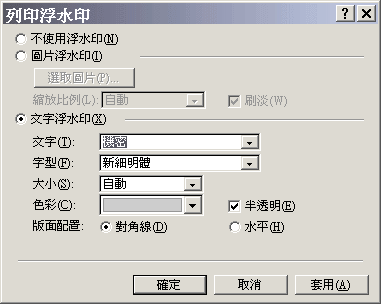
| 顯示列印浮水印對話方塊之擷取螢幕 |

儲存檔案

關閉視窗
Copyright1997-2001 SoftChina Corporation. All rights reserved.

